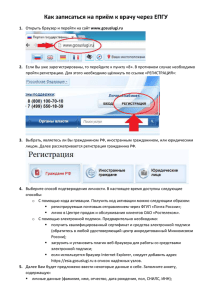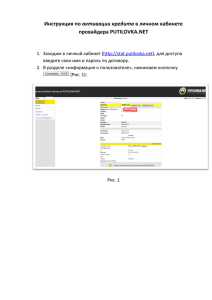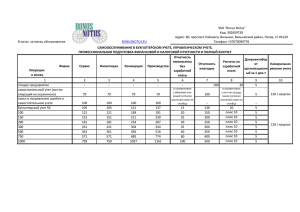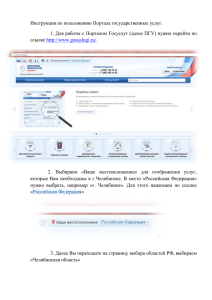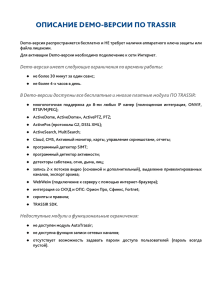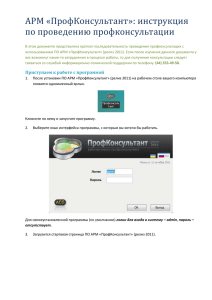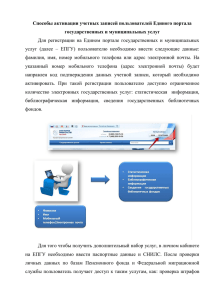Установка - ПрофКонсультант
advertisement
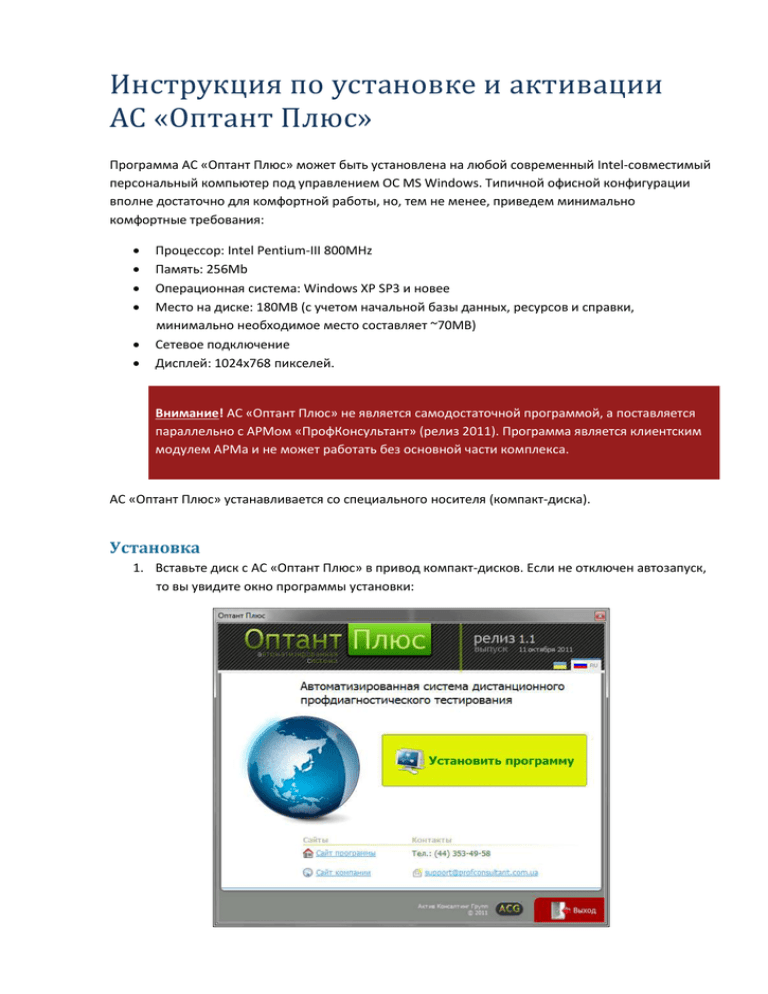
Инструкция по установке и активации АС «Оптант Плюс» Программа АС «Оптант Плюс» может быть установлена на любой современный Intel-совместимый персональный компьютер под управлением ОС MS Windows. Типичной офисной конфигурации вполне достаточно для комфортной работы, но, тем не менее, приведем минимально комфортные требования: Процессор: Intel Pentium-III 800MHz Память: 256Mb Операционная система: Windows XP SP3 и новее Место на диске: 180MB (с учетом начальной базы данных, ресурсов и справки, минимально необходимое место составляет ~70MB) Сетевое подключение Дисплей: 1024х768 пикселей. Внимание! АС «Оптант Плюс» не является самодостаточной программой, а поставляется параллельно с АРМом «ПрофКонсультант» (релиз 2011). Программа является клиентским модулем АРМа и не может работать без основной части комплекса. АС «Оптант Плюс» устанавливается со специального носителя (компакт-диска). Установка 1. Вставьте диск с АС «Оптант Плюс» в привод компакт-дисков. Если не отключен автозапуск, то вы увидите окно программы установки: Если же автозапуск дисков отключен, программу можно запустить вручную – файл X:\CDSWebTerminal.exe, где X – буква вашего привода компакт-дисков. Нажмите на кнопку «Установить программу» для перехода к собственно установке. 2. Выберите язык установки: 3. После экрана приветствия можно выбрать папку для установки (если вас почему-либо не устраивает стандартная), название группы в меню «Пуск» и создаваемые иконки. Нажимайте на кнопку «Далее» до завершения всех шагов мастера настройки установки. 4. Дождитесь окончания процесса установки. Запустите программу. Активация После установки АС «Оптант Плюс» программа находится в неактивном состоянии. Для начала работы ее следует активировать, то есть ввести код лицензии. Для этого при запуске программа покажет диалог работы с заявкой на активацию: Посмотреть код активации (лицензии) АРМ «ПрофКонсультант» (релиз 2011) можно в окне «О программе» АРМ «ПрофКонсультант» (релиз 2011): Здесь следует заполнить все поля и нажать на кнопку «Послать запрос на сервер». Обратите внимание: существует также три альтернативных варианта: послать заявку по электронной почте, заполнить заявку на активацию на сайте по адресу http://profconsultant.com.ua/activation.php или позвонить по телефону (44) 353-49-58. Если выбран вариант «Отправить по e-mail», то программа покажет окно с текстом, который следует скопировать и отослать на адрес support@profconsultant.com.ua Заявка на активацию рассматривается в течение трех рабочих дней. Важно: код активации действует только на том компьютере, с которого отправлялась заявка, то есть программа будет работать только на том компьютере, аппаратный код которого указан в заявке! Чтобы узнать аппаратный код компьютера, на нем нужно установить и запустить «Оптант Плюс» –код написан в соответствующем поле: Автоматическая активация При нажатии кнопки «Послать запрос на сервер» и при наличии соединения с интернетом, а также если все поля формы заполнены верно, заявка перейдет в состояние «Находится в очереди»: Обратите внимание: если соединения с интернетом нет, то режим автоматической активации будет недоступен и следует воспользоваться одним из альтернативных вариантов – звонком в службу технической поддержки, электронной почтой или заполнением заявки через сайт с какого-то другого компьютера. Теперь нужно время от времени запускать программу и нажимать на кнопку «Послать запрос на сервер» еще раз. Заявка должна изменить состояние на «Обрабатывается в ACG»: После того как заявка будет рассмотрена, нажатие на кнопку «Послать запрос на сервер» приведет к выдаче сообщения, что заявка рассмотрена, код выдан и его можно использовать для активации: Код будет автоматически вставлен в поле «Активация», заявка перейдет в состояние «Лицензия выдана»: Если в поле ввода кода активации ничего не появилось, то нужно еще раз нажать кнопку «Послать запрос на сервер». После этого останется только нажать на кнопку «Активировать!». Программа должна проверить код и выдать предложение выполнить активацию, которое следует принять. Программа готова к работе. Ручная активация Если соединение с интернетом отсутствует, АС «Оптант Плюс» можно активировать вручную по телефону/факсу, либо через сайт, либо через электронную почту. После того как ACG рассмотрит заявку, на обратный адрес электронной почты (который был указан в заявке) придет письмо, в котором будет содержаться код активации. Этот код нужно ввести в поле «3» и нажать на кнопку «Активировать». Если адреса электронной почты нет, следует ожидать звонка из ACG или позвонить самостоятельно через три рабочих дня. Окончание лицензии и ее продление После окончания срока действия лицензии АС «Оптант Плюс» перейдет в состояние ожидания нового активационного кода: Нужно получить новый код активации. Это опять же можно сделать автоматически, по телефону, через сайт или по электронной почте. Автоматическое получение нового кода практически аналогично первичной активации программы: нужно просто нажимать на кнопку «Послать запрос на сервер». Чтобы получить продленный код активации (лицензию) вручную, свяжитесь со службой технической поддержки. Смена компьютера Если компьютер, на котором установлен «Оптант Плюс», был существенно модернизирован, программа откажется работать до получения нового кода активации. Это же произойдет при попытке скопировать ее на другой компьютер или использовать чужой код активации. Чтобы получить новый код активации, нужно отправить заявку на повторную выдачу кода в связи со сменой аппаратной части. Эта заявка представляет собой документ в формате MSWord, который заверяется подписью руководителя и печатью: Бланк заявки также можно открыть вручную из папки: <Установленная программа>\Resources\Locales\заявка на повторную активацию.doc Это же относится и к основной части программного комплекса АРМ «ПрофКонсультант» (релиз 2011): если был изменен лицензионный код АРМа в связи со сменой компьютера, окончанием лицензии или по другим причинам, все связанные с этим компьютером экземпляры «Оптант Плюс» также потребуют смены лицензионных ключей. Первичная настройка и запуск При первом запуске АС «Оптант Плюс» будет показана форма настроек программы. Здесь следует задать параметры конкретного терминала, а именно: 1) IP-адрес сервера или его сетевое имя. Сервером выступает компьютер, на котором запущен АРМ «ПрофКонсультант» (релиз 2011). 2) Порт, на котором АРМ «ПрофКонсультант» (релиз 2011) ожидает соединения от «Оптант Плюс». Этот порт задается в настройках АРМа (Файл – Веб-сервис – Настройка вебсервиса». 3) Номер терминала. Этот номер служит для удобства идентификации конкретного рабочего места: При нажатии кнопки «Проверка» будет осуществлена попытка подключения к указанному АРМу «ПрофКонсультант» (релиз 2011) и в случае удачного соединения будет показано сообщение: После этого программу можно эксплуатировать в штатном режиме. Для вызова режима настройки программы следует или воспользоваться соответствующим пунктом в меню «Пуск» операционной системы, или запустить вручную файл программы с ключом командной строки /setup: <место установки программы>\WebTerminal.exe /setup Режимы работы Если не задавать номера терминала, то при запуске АС «Оптант Плюс» перейдет в режим ожидания выбора номера терминала: Если номер задан, то программа попытается автоматически зарегистрироваться на сервере под указанным номером: Когда программа находится в режиме ожидания, следует нажать на ячейку с соответствующим номером (если он еще не занят), и после этого произойдет регистрация терминала на сервере.